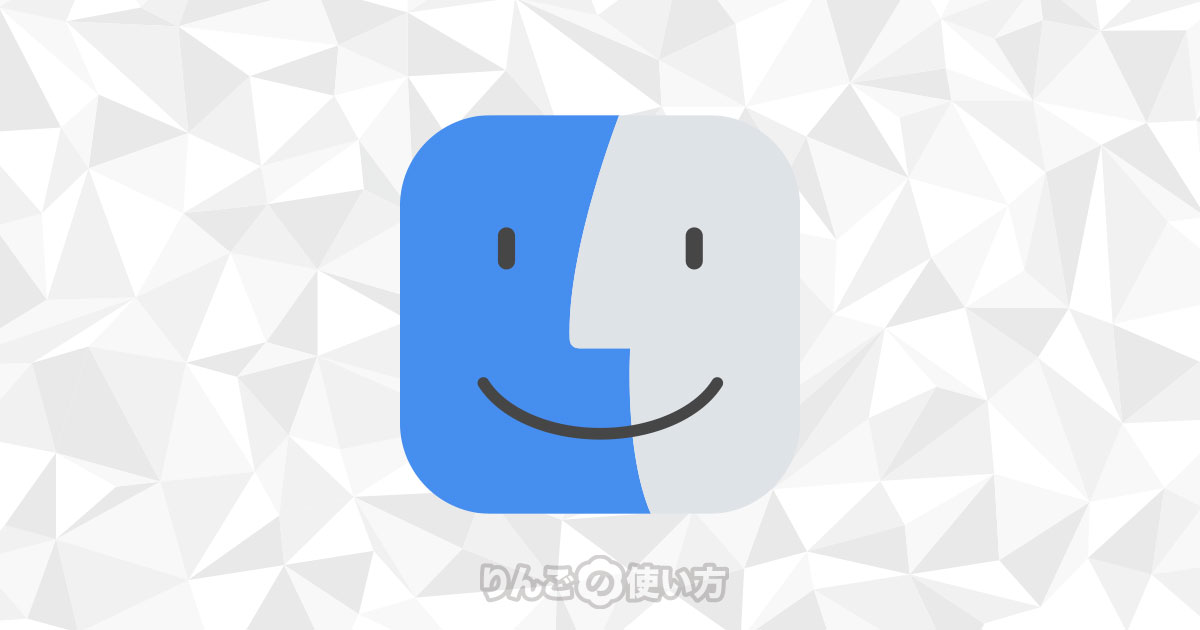スポンサーリンク
Macでスクリーンショットを撮ると画面の右下にスクリーンショットの小さなサムネイルが表示されます。
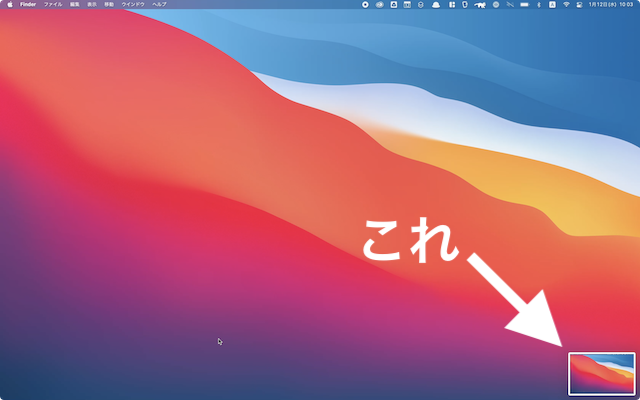
このサムネイル。使い方次第では便利なのですが中には「いらない」と思う人も。僕もその1人です。
そんなときはサムネイルが出てこないように設定を変えましょう。
目次
設定をオフにする前に。意外と便利かもしれませんよ
僕はサムネイルを使いませんが、中にはこのサムネイルを上手に使っている人もいるので、スクショのサムネを上手に使う方法を紹介します。
この使い方を見て、それでも「やっぱり要らね」と思う方は設定をオフにしましょう。
- スクリーンショットが撮れたことを目視できる
- サムネイルをタップするとすぐに編集できる
1つ目の「スクリーンショットが撮れたことを目視できる」というのは、そのままですね。
2つ目の「サムネイルをタップするとすぐに編集できる」のはなにげに便利です。スクリーンショットを撮ったあと、不要な部分を消したり、個人情報を守るために線を入れる、さらにテキストなどの説明を入れることもできます。
スポンサーリンク
こういった作業をPhotoshopや画像編集アプリで行う方もいますが、わざわざアプリを起動しないで行えるのは大きなメリットです。
スクリーンショットのサムネイルを非表示にする方法
Macでスクリーンショットを撮影するとき、サムネイルをオフにする方法は以下のとおりです。
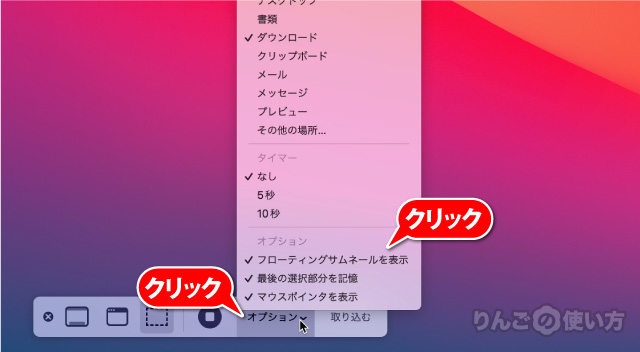
- command+shift+5を同時に押す
- スクリーンショットの画面でオプションをクリック
- 表示されたメニューからフローティングサムネールを表示のクリックしてチェックを外す
以上でスクリーンショットを撮影したときに表示されるサムネイルをオフにできました。もし元に戻したいときは上記と同じ操作で不ローディングサムネールを表示に再びチェックを付けましょう。